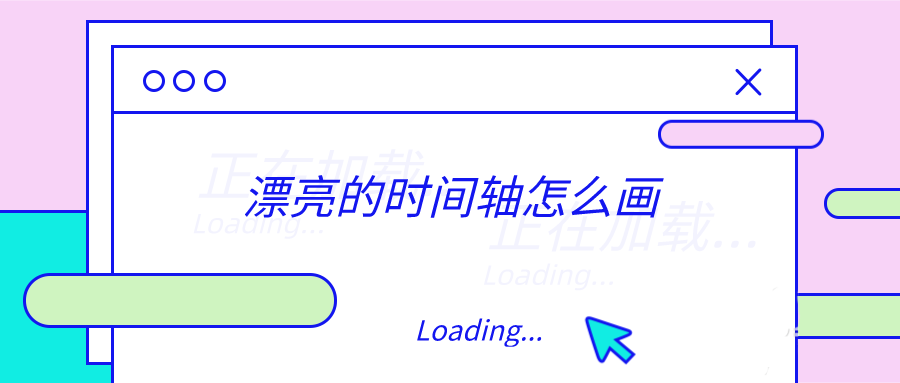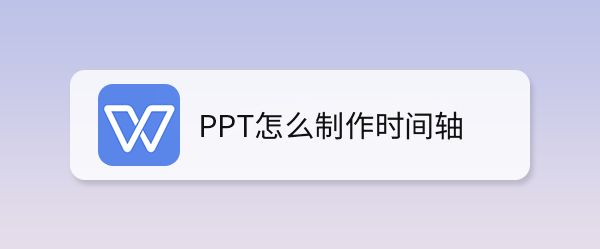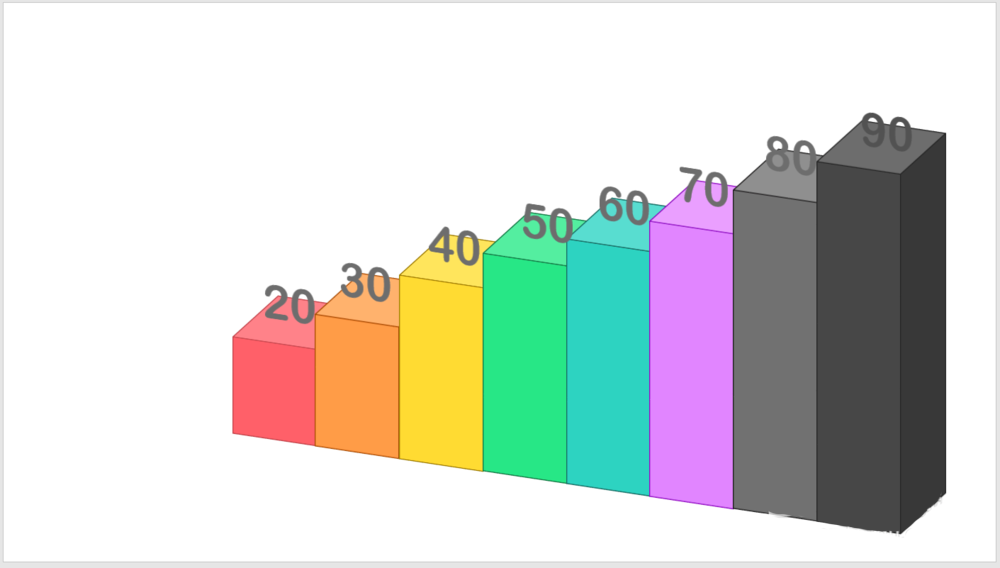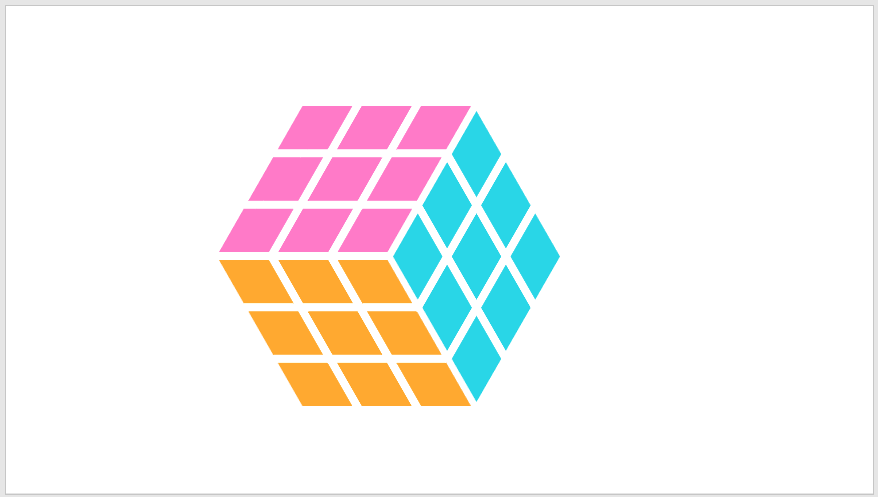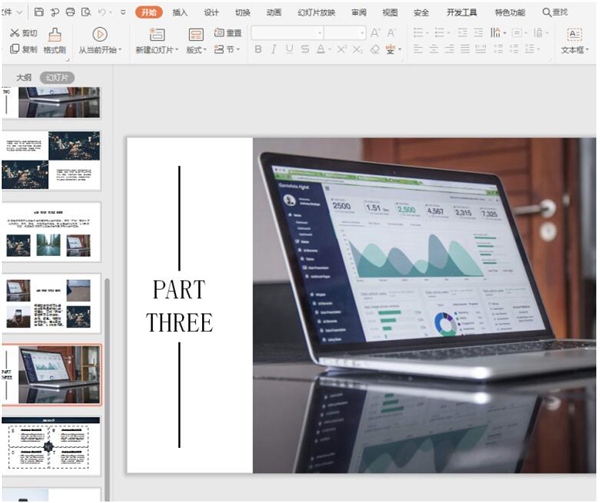ppt怎么制作立体平行四边形样式的时间轴?
发布时间:2021-10-29 23:26:01 作者:手工客
ppt怎么制作立体平行四边形效果的时间轴?ppt中想要制作一个时间轴,该怎么制作平行四边形效果的时间轴呢?下面我们就来看看详细的教程,需要的朋友可以参考下
在PPT中想要制作一个创意的时间轴,该怎么制作立体效果的平行四边形时间轴呢?下面我们就来看看详细的教程。

1、在插入选项卡中点击形状,选择其中的平行四边形,在页面上绘制出形状。


2、选中平行四边形,按住ctrl键,鼠标拖动进行复制,摆放至如图所示的位置。

3、接着插入圆形,放置在平行四边形上,位置和大小如图所示。

4、在绘图工具中点击填充,为圆形和平行四边形填充上不同的颜色,并设置好线条的宽度。

5、接着插入直线,放置在圆形周围处,效果如图所示。

6、最后,在圆形上输入时间,在对应的空白处输入事件,这样创意时间轴就制作好了。

相关文章
-
ppt怎么绘制小红旗样式的时间轴? ppt时间轴模板的制作方法
ppt怎么绘制小红旗样式的时间轴?ppt中想要制作一个漂亮的时间轴样式,比如小红旗的样式,该怎么制作呢?下面我们就来看看ppt时间轴模板的制作方法,需要的朋友可以参考下02-14 -
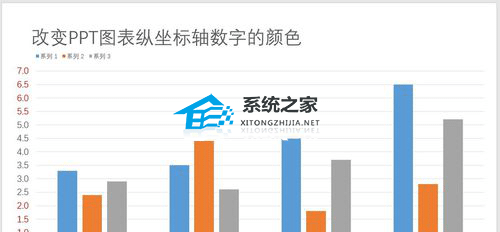
PPT图表纵坐标轴数字颜色怎么设置 PPT图表纵坐标轴数字颜色设置方法
当我们在PPT中插入图表时,有时还需对图表进行进一步的优化设置,例如下面小编带来的PPT修改图表纵坐标轴数字颜色的方法08-10